Как подключить Xbox 360 к компьютеру? Чем Xbox 360 лучше компьютера? Как подключить kinect к компьютеру
Как добавить в Windows 10 поддержку сенсора Kinect и системы защиты Windows Hello
На прошедшей неделе компания Microsoft выпустила пробные драйверы Kinect от консоли Xbox One для Windows 10. Они предназначены прежде всего для разработчиков, которые с их помощью теперь могут пытаться создавать игры, обладающие поддержкой этого сенсора. Кроме того, благодаря этим драйверам можно научить Kinect разблокировать компьютер или планшет с помощью распознавания лица через систему биометрической защиты Windows Hello.

Сайт Windows Central испробовал эту систему и пишет, что она работает с Kinect очень хорошо. Соорудить конструкцию с поддержкой Kinect и Windows Hello можно с помощью специального набора, который продаётся в американском интернет-магазине Microsoft.
Что нужно знать:
— Вы не сможете использовать Kinect как веб-камеру для Skype и прочих подобных приложений.— Kinect потребуется закрепить на трипод или поставить на стойку для того, чтобы он стоял ровно.— У вашего компьютера или ноутбука должен быть порт USB 3.0.— Kinect необходимо запитать от отдельной розетки.— Всё будет перепутано проводами, что не очень удобно.
Что потребуется:
— Сенсор Kinect от Xbox One или из набора Windows Developer Bundle.— Адаптер Kinect для Windows (50 долларов на сайте Microsoft или в наборе Windows Developer Bundle).— Умение редактировать реестр Windows.
Перед началом использования Kinect с Windows Hello необходимо модифицировать реестр Windows 10. Для этого:
— Подключите Kinect к компьютеру.— Откройте редактор реестра (например, командой Win+R > regedit.exe).— Перейдите в строку HKLM\Software\Microsoft\— Создайте подключ \DriverFlighting\Partner\— В подключе \Partner создайте запись с именем TargetRing и ключом Drivers в качестве значения.— Выйдите из редактора реестра. Перезапускать операционную систему не нужно.— Откройте «Диспетчер устройств» и проверьте подключение нового оборудования. Будут установлены драйверы Kinect.
Теперь необходимо настроить работу системы Windows Hello.
— Откройте «Параметры» (через стартовое меню или сочетанием клавиш Win+I), перейдите в раздел «Учётные записи» и нажмите на строку меню «Параметры входа».— Создайте PIN-код, который будет использоваться для входа в систему в том случае, если Kinect перестанет работать. После этого появится опция логина в Windows 10 через Windows Hello.— В настройках Windows Hello выберите опцию распознавания лица пользователя, после чего вам будет предложено добавить изображение своего лица в базу системы защиты. Старайтесь смотреть разместить голову так, чтобы она была показана по центру экрана настроек. Спустя несколько секунд камера закончит анализ изображения.— Вам будет предложено улучшить распознавание (например, для тех случаев, когда на вас будут надеты очки или вы отрастите усы). Дополнительное сканирование займёт ещё несколько секунд.— по завершению настроек вы можете пользоваться сенсором Kinect и системой Windows Hello для разблокировки устройства без ввода пароля или PIN-кода.
Как подключить Xbox 360 к компьютеру? Чем Xbox 360 лучше компьютера?
Рассказывать обо всех возможностях Xbox 360 - это все равно, что пытаться поведать вам вкратце о том, что умеет делать компьютер. Это невозможно. А консоль Xbox 360, в частности новые версии Xbox 360 Slim, - это действительно полноценный ПК, но заточенный под игры, да еще и обеспеченный последними технологиями в процессоростроении, сетях, различных мультимедийных сервисах и тому подобное.
Краткий обзор Xbox 360
Нынче в продаже доступна только вышеупомянутая Slim-версия, а поэтому о ней и будет наш небольшой обзор. Новая серия с материнской платой Valhalla не только сравнима по производительности с PS3, но и превзошла ее кое в чем: размеры уменьшились, охлаждение улучшилось, техпроцесс снизился, а с ним и энергопотребление. Большим бонусом также становится поддержка Kinect, позволяющая обойтись в некоторых играх без геймпада, задействовав лишь собственное тело. Устанавливать саму консоль можно как вертикально, так и горизонтально. Передняя панель устройства содержит лоток DVD-привода, а также сенсорную кнопку включения самой приставки. За небольшой шторкой находятся 2 
Как подключить Xbox 360 к компьютеру?
Выше мы уже упоминали о том, что консоль можно подключить к компьютеру, но как? Пожалуй, разобьем все по пунктам.
- Дабы подключить приставку к вашему ПК, нужно иметь 2 сетевые карты. Разумеется, обе должны быть готовыми к работе, а поэтому следует установить необходимое программное обеспечение.
- Детально изучите корпус консоли - на ее задней панели вы найдете интерфейс сетевой карты, который полностью аналогичен компьютерному. Далее нужно соединить 2-ую сетевую карту ПК с Xbox 360 при помощи кабеля, который идет в комплекте с самой приставкой. Если по какой-либо причине он отсутствует, придется купить его отдельно.
- Следующим шагом будет включение интернет-соединения на вашем ПК, после чего следует запустить Xbox 360. Вы увидите, что компьютер определит 2 сетевых подключения: собственное и консоли.
- Далее нужно открыть в приставке сервис Xbox Live, после чего перейти в раздел Automatic. Спустя некоторое время система сама все настроит, вследствие чего консоль будет подключена к сети. Это вам позволит осуществить подключение Xbox 360 через компьютер.
- Помимо этого, у вас будет возможность настройки просмотра файлов с Xbox 360. В этом вам поможет Windows Media Center. Если такого нет, скачайте его с официального сайта поддержки Microsoft. Последующие действия выполняйте после того, как приставка будет подключена непосредственно к компьютеру.
- Запускайте WMC, где выберите в меню пункт "Настройка" => "Подключение развлекательной системы". Кликните по пункту "Поиск", после чего должно появиться сообщение на разрешение подключения приставки. Следуйте инструкциям и в конце введите свой пароль Live.
- На этом все. Если все рекомендации выполнены верно, то ваш ПК будет синхронизироваться с приставкой. Что же, с тем, как подключить Xbox 360 к компьютеру, мы разобрались. Идем далее.
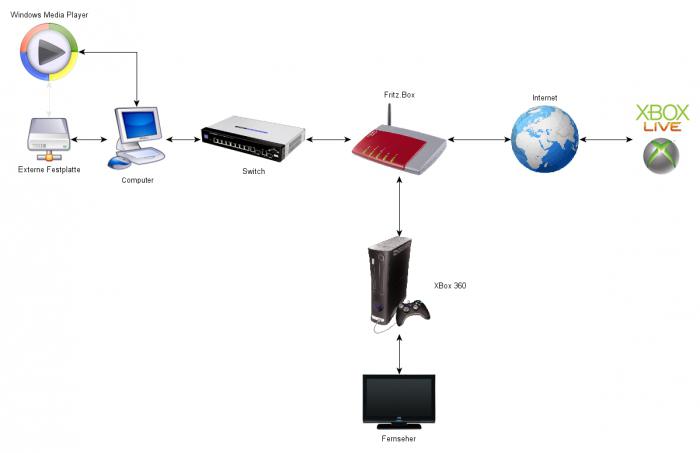
Как подключить Xbox 360 к монитору вашего ПК?
Конечно, если вы решили подключить консоль к монитору, то придется пожертвовать включением самого компьютера. Если у вас отсутствует возможность или желание соединения Xbox 360 с плазмой, то придется придержаться следующих несложных правил:
- Во-первых, необходим сам монитор, который в идеале должен быть широкоформатным, где картинка будет смотреться гораздо лучше, нежели на обычном. По возможности покупайте устройства с большой диагональю (24'', 26''), ведь на них все будет выглядеть более красочно и эффектно.
- Во-вторых, выберите, при помощи чего вы будете подключать консоль. Здесь есть несколько вариантов кабелей: VGA, HDMI, DVI и RGB. Последний не рекомендуется к использованию, ведь возможны некие дефекты в изображении либо звуке. Остальные же в корне мало чем отличаются. Единственным весомым различием станет возможность более качественной звукопередачи в HDMI, который и является наиболее популярным.
- Последним шагом станет подключение звука, что не должно вызвать особых проблем. Оно происходит при помощи RCA-кабеля (красный и белый входы). На этом подключение Xbox 360 к монитору вашего ПК будет завершено.
Как подключить Xbox 360 к компьютеру через Wi-Fi?
С этим не должно возникнуть каких-либо заморочек, ведь в последние версии Xbox 360 уже встроен Wi-Fi модуль, который поможет вам осуществить затею. Для компьютера вы можете приобрести беспроводной адаптер в любом магазине электроники, а в большинстве ноутбуков он, как и в консолях, уже встроен изначально. Далее совершаем подключение Xbox 360 к компьютеру при помощи Wi-Fi. Итак, алгоритм будет выглядеть следующим образом:
- Включаем питание компьютера и самой приставки.
- Далее рекомендуется отключить сетевую карту, ведь могут сбиться сохраненные настройки, что приведет к нежелательным результатам. Чтобы сделать это, необходимо зайти в "Мой компьютер" => "Свойства системы" => "Диспетчер устройств" => "Сетевые адаптеры". Отключаем карту.
- Следующим шагом будет создание беспроводной сети: "Пуск" => "Сеть" => "Центр управления сетями и общим доступом" => "Добавить" => "Создать сеть" (Компьютер – Компьютер). Далее просто следуйте инструкциям.
- На вашем Xbox 360 должна обнаружиться созданная вами сеть, к которой и нужно подключиться. После этого необходимо проверить соединение Xbox 360 с компьютером. Если таковое присутствует, то в настройках необходимо поставить галочку на частном размещении. На этом все, тестируем подключение с сервисом Xbox Live и наслаждаемся всей прелестью Wi-Fi соединения.
Итак, с тем, как подключить Xbox 360 к компьютеру через Wi-Fi, мы также разобрались. Переходим к следующему пункту, решение которого обрадует многих геймеров. Что же, вперед!
Видеоигры все больше становятся популярными в нынешнем мире, ведь что может быть лучше, нежели эффектный отдых после тяжелого рабочего дня? Если у вас есть возможность запускать игры на ТВ, лежа на диванчике, либо же просто осточертели мышь и клавиатура, то вам просто необходимо приобрести джойстик для компьютера Xbox 360. Но как его подсоединить? Чтобы проделать эту бесхитростную операцию, следуйте следующему алгоритму:
- Для начала нужно приобрести совместимый с вашим компьютером переходник. Сам геймпад подключается к приставке при помощи особого гнезда, а поэтому в любом случае придется покупать дополнительный гаджет. Если вы отдаете предпочтение беспроводному контроллеру, то главную роль здесь сыграет "Xbox 360 Wireless gaming receiver for windows"; для проводной модели есть специальный провод. Если вы не в состоянии приобрести переходник, то всегда можно купить компьютерный геймпад, который был выпущен компанией Microsoft как аналог консольному.
- Для Windows XP понадобится установка огромного пакета драйверов, дабы создать прямую совместимость между ОС и геймпадом. Для "семерки" устанавливать ПО не нужно. Как только вы присоедините джойстик к компьютеру, он будет опознан автоматически, однако в случае сбоя установка драйверов все же пригодится.
- Порой некоторые игры не распознают геймпад, из-за чего потребуется установка эмуляторов, которые можно найти на просторах Интернета.
Главные достоинства Xbox 360
Данная игровая консоль вот уже 8 лет не устает радовать счастливых обладателей своими многочисленными преимуществами. Xbox 360 - это отличная мультимедийная система, где вы можете просматривать фильмы, слушать любимую музыку или следить за последними новостями. Однако главным достоинством, разумеется, являются замечательные игры, где находят себе место и качественные эксклюзивы.К числу таковых относятся серия Halo, Gears of War, Forza, Fable и другие. Чем Xbox 360 лучше компьютера? Во-первых, это большая сетка игр, ведь некие разработчики нынче часто обходят ПК стороной, отдавая предпочтение только приставкам. Во-вторых, ее не нужно апгрейдить ежегодно, ведь "железо" изначально предназначено для всего жизненного цикла самой приставки.
Как вывести изображение на ноутбук?
К сожалению, данное действие не удастся выполнить. Все дело в том, что ноутбук имеет порты HDMI и VGA только на выход, из-за чего изображение не будет воспроизводиться на его мониторе. Поэтому в любом случае понадобится покупка монитора либо плазмы, которые имеют гнезда на вход.
Kinect
Kinect - это некоторого рода революция в разделе видеоигр, ведь даже по сравнению с контроллерами от конкурентов Wii MotionPlus и PS Move он дает гораздо большую свободу действий. При этом нет никаких посредников между вами и игрой. Все это действительно впечатляет. Сам сенсор Kinect выглядит как слегка мутировавшая веб-камера, которая стала объемнее и шире. Поверхность у него глянцевая, но и прикасаться вы к нему будете крайне редко. На фронтальной стороне расположено 3 элемента сенсора: датчик объема, инфракрасный сенсор и сама камера. Здесь же находится индикатор работы контроллера. Верхняя часть имеет возможность наклона для автоматической настройки ракурса. Кабель у Kinect достаточно длинный, а поэтому установить его в удобном месте будет легко. Что касается игр, то специально для устройства вышло уже достаточно качественных проектов, среди которых Kinect Star Wars, Disneyland Adventures, Dance Central и многие другие.
Xbox One
21 мая 2013 года состоялся анонс консоли Microsoft нового поколения, которая позиционировалась уже в качестве комплексного мультимедийного центра. Упор Xbox One теперь направлен не только на игры, но и на различные сервисы: разговоры с друзьями и близкими по Skype, трансляции киноканалов и голосовое управление ими, распространение музыки и видео между пользователями. Сами разработчики акцентировали внимание на том, что консоль должна стать развлекательной платформой для всей семьи, а не только для заядлых геймеров. Стоит отметить, что обязательным гаджетом к Xbox One приставлен контроллер Kinect, идущий в комплекте с ней. Цена на Xbox One в Европе составит 499 евро, а для России она пока не установлена, ведь в продаже появится только во втором квартале текущего года. Что касается игр, то для приставки выйдет немало любопытных эксклюзивов, среди которых Quantum Break, Ryse: Son of Rome, Killer Instinct и, разумеется, продолжение серии Halo.
fb.ru
XBox One Kinect Mod to work with a PC - Part 1

Sorry for the bad camera angle. I really want to get a monitor for my DSLR setup so I can see what I'm shooting in real time. I'd also like a 1080p web cam (or ...
9 нестандартных сценариев использования Kinect

Купить Xbox + Kinect Вы можете, оформив заказ у нас на сайте ...
Используем kinect от xbox 360 как 3д сканер

http://ali.ski/k6Jtic ссылка на переходник к kinect Подключение кинекта и установка драйверов. Программа skanect. https://www.micros...
Ремонт Kinect 2.0

Очень частая причина поломки кинекта - вылет термопредохранителя J11 на 102°C. В этом видео я покажу как разобр...
How to Hack Xbox One Kinect to Work on Windows 10 PC

In this video I'll be showing you how to hack your Kinect V2 to work on a Windows 10 PC without needing to buy the $50 adapter from Microsoft. Lets hope the ...
KINEKT XBOX360 - Подключение к ПК #1

Подключение контроллера xbox к компьютеру , и установка драйверов для его работоспособности.
Подключаем Kinect к Windows (Часть I)

Kinect получил широкую популярность не только в игровой индустрии, но и в рабочей среде. К примеру очень многи...
Адаптер Кinect (бесплатно уже не получить)

В этом видео вы узнаете как подключить Kinect 2.0 к Xbox One S, так же вы узнаете что такое Адаптер Кinect и как получить...
Как подключить Kinect 2 к компьютеру без переходника

Kinect 2.0 от xbox one к ПК. Вместо переходника кабель usb type b и дополнительное питание 3А 12В.
youtubecolor.com
















